Sabotieren Kategorien heimlich die SEO Ihrer Website?
Kategorien sind eine gute Möglichkeit, Ihre Inhalte zu organisieren und den Besuchern zu helfen, das zu finden, was sie suchen. Wenn Ihre Beiträge jedoch mehrere Kategorien haben, kann dies Ihrem Suchmaschinenranking schaden, ohne dass Sie es bemerken.
Wenn Sie die einzige Person sind, die Zugriff auf das WordPress-Dashboard hat, können Sie ganz einfach kontrollieren, wie die Kategorien auf Ihrer Website verwendet werden – aber was ist, wenn Sie das Dashboard mit anderen teilen?
Sie können Ihren Mitarbeitern oder Gastbloggern zwar sagen, dass sie sich an die Regel “eine Kategorie pro Beitrag” halten sollen, aber es gibt keine Garantie dafür, dass sie sich in 100 % der Fälle daran halten werden.
In diesem Artikel stellen wir Ihnen eine einfache Methode vor, um die Regel “eine Kategorie pro Beitrag” durchzusetzen. Das bedeutet, dass Sie mit so vielen Autoren arbeiten können, wie Sie wollen, ohne Zeit damit zu verschwenden, manuell zu prüfen und zu überwachen, wie sie die Kategorien auf Ihrer Website verwenden.
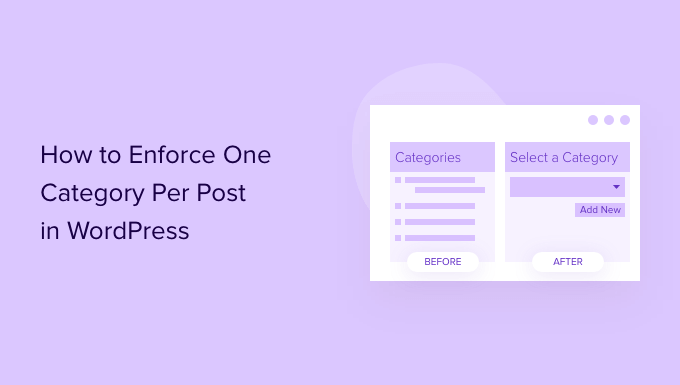
Töten WordPress Kategorien stillschweigend Ihr WordPress SEO?
Als Inhaber einer Website möchten Sie alles in Ihrer Macht Stehende tun, um Ihr Suchmaschinenranking zu verbessern und mehr Besucher auf Ihre Website zu leiten. Die Art und Weise, wie Sie Kategorien verwenden, kann jedoch all Ihre harte Arbeit zunichte machen.
Standardmäßig können Sie in WordPress mehrere Kategorien zu einem einzelnen Beitrag hinzufügen.
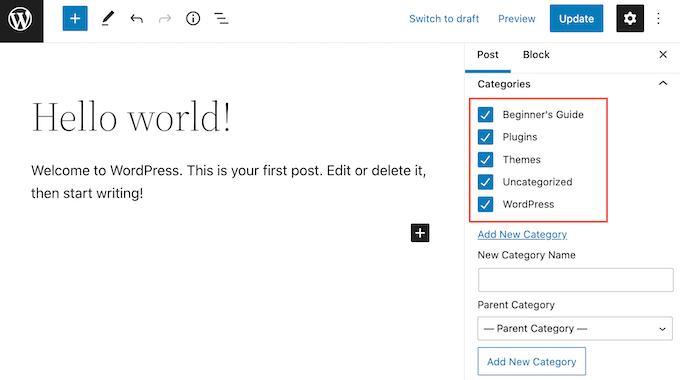
Das Problem ist, dass durch die Verwendung mehrerer Kategorien doppelte Inhalte erstellt werden und Ihre SEO-Rankings beeinträchtigt werden können. Das liegt daran, dass WordPress jedes Mal, wenn Sie eine Kategorie erstellen, automatisch eine Seite für diese Kategorie erstellt. Diese Seite zeigt alle Beiträge an, die dieser Kategorie zugeordnet sind.
Wenn Sie einem einzelnen Beitrag mehrere Kategorien hinzufügen, erscheint der Beitrag auf mehreren Kategorieseiten, wodurch doppelter Inhalt entsteht.
Noch schlimmer ist, dass einige Themes den gesamten Beitrag auf der Seite der Kategorie anzeigen, anstatt einen Textauszug des Beitrags zu zeigen. Das kann dazu führen, dass auf Ihrer Website ein und derselbe Beitrag mehrfach angezeigt wird.
All dies sind schlechte Nachrichten für Ihre Suchmaschinenoptimierung.
Suchmaschinen wie Google möchten keine doppelten Inhalte in ihren Suchergebnissen anzeigen, so dass Ihre Seiten bei relevanten Suchanfragen möglicherweise nicht erscheinen. Weitere Informationen zu diesem Thema finden Sie in unserem Leitfaden zu den besten SEO-Verfahren für die Sortierung Ihrer Inhalte.
In diesem Sinne sollten Sie in WordPress eine Kategorie pro Beitrag durchsetzen.
Wie man eine Kategorie pro Beitrag in WordPress durchsetzt
Wenn Sie die einzige Person sind, die an Ihrem WordPress-Blog arbeitet, dann können Sie sich einfach auf eine Kategorie pro Beitrag beschränken.
Wenn Sie jedoch andere Autoren zu Ihrer Website hinzugefügt haben, ist es nicht immer einfach zu überwachen, wie diese Personen die Kategorien verwenden, zumal Sie wahrscheinlich bereits eine Menge anderer Aufgaben zu bewältigen haben.
Aus diesem Grund empfehlen wir die Verwendung des Plugins Alle Kategorien und Taxonomien auswählen, um eine Kategorie pro Beitrag zu erzwingen.
Standardmäßig können Benutzer mehrere Kategorien zu einem Beitrag hinzufügen, indem sie einfach das Kästchen der Kategorie markieren. Dieses WordPress-Plugin ersetzt die Standard-Kategorie-Kontrollkästchen durch Optionsfelder.
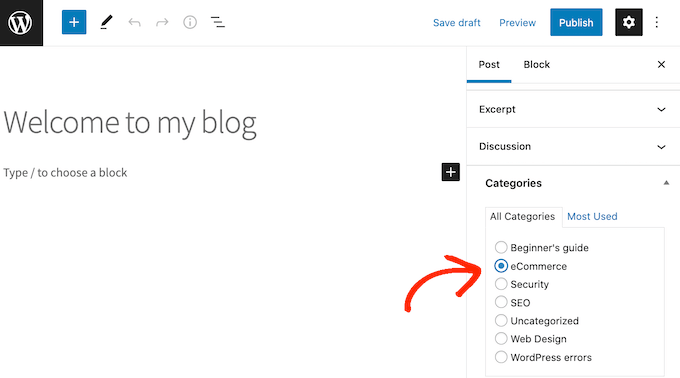
Da Benutzer jeweils nur einen Button auswählen können, können sie einem WordPress-Beitrag nur eine Kategorie hinzufügen. Das bedeutet, dass Sie nicht jeden veröffentlichten Beitrag manuell überprüfen müssen, um sicherzugehen, dass er sich an die Regel der einzigen Kategorie hält.
Haftungsausschluss: Das Plugin Alle Kategorien und Taxonomien auswählen wurde seit einiger Zeit nicht mehr aktualisiert, aber wir haben es kürzlich getestet, und es funktioniert immer noch einwandfrei. Weitere Informationen finden Sie in unserem Leitfaden darüber , ob Sie veraltete Plugins verwenden sollten.
Zunächst müssen Sie das Plugin ” Select All Categories and Taxonomies ” installieren und aktivieren. Weitere Einzelheiten finden Sie in unserer Anleitung zur Installation eines WordPress Plugins.
Gehen Sie nach der Aktivierung zu Einstellungen ” Moove-Taxonomieschaltflächen. Öffnen Sie dann das Dropdown-Menü “Kategorien” und klicken Sie auf “Optionsschaltfläche”.
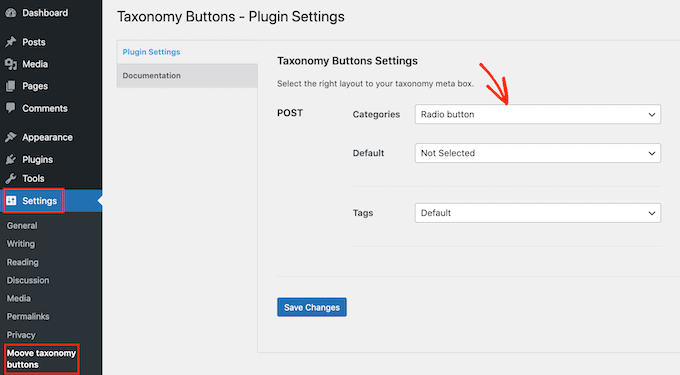
Wenn Sie schon einmal hier sind, möchten Sie vielleicht auch die Standardkategorie ändern. Dies ist die Kategorie, die allen Ihren Beiträgen zugewiesen wird, es sei denn, der Autor des Beitrags wählt eine andere Kategorie.
Um eine Standard-Kategorie festzulegen, klicken Sie auf , um das Dropdown-Menü “Standard” zu öffnen. Sie können dann eine beliebige Kategorie aus dem Dropdown-Menü auswählen.
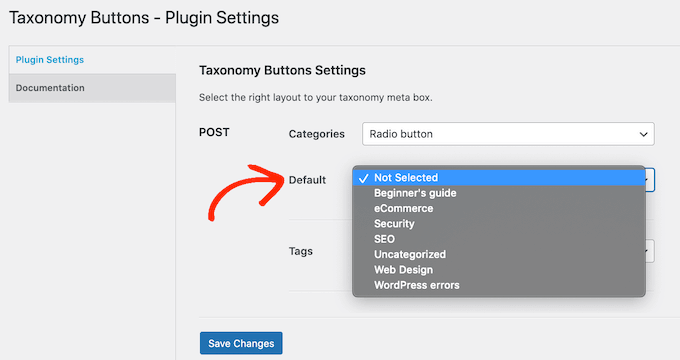
Möchten Sie auch ein Schlagwort pro Beitrag in WordPress veröffentlichen? Öffnen Sie dazu einfach das Dropdown-Menü “Schlagwörter” und wählen Sie “Radio Button”, genau wie bei den Kategorien. Sie können sogar einen Standard-Tag auswählen, so dass das Plugin Ihre WordPress Beiträge automatisch mit Schlagwörtern versieht.
Sobald Sie diese Änderungen vorgenommen haben, klicken Sie auf den Button “Änderungen speichern”.
Öffnen Sie nun einen beliebigen Beitrag im WordPress Editor und klicken Sie dann auf den Abschnitt “Kategorien” im linken Menü, um ihn zu erweitern. Sie werden sehen, dass alle Kategorien-Kontrollkästchen jetzt Radio Buttons sind.
Versuchen Sie, einige verschiedene Kategorien im rechten Menü auszuwählen, und Sie werden sehen, dass Sie nur eine einzige Kategorie auswählen können.
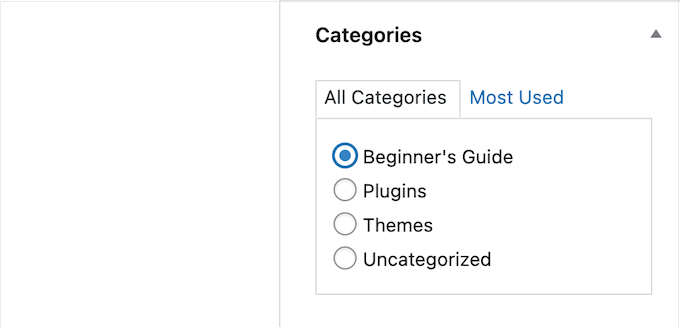
Nachdem Sie diese Änderung vorgenommen haben, möchten Sie vielleicht die Handhabung von Kategorien auf Ihrer Website durch WordPress weiter optimieren. Sie könnten zum Beispiel mehrere Kategorien zusammenführen oder Autoren auf bestimmte WordPress-Kategorien beschränken.
Wir hoffen, dass dieser Leitfaden Ihnen geholfen hat zu lernen, wie Sie eine Kategorie pro Beitrag in WordPress durchsetzen können. Vielleicht möchten Sie auch erfahren , wie Sie eine maximale Anzahl von Schlagwörtern für WordPress-Beiträge festlegen können, oder sich unsere Liste bewährter Möglichkeiten ansehen , mit WordPress online Geld zu verdienen.
Wenn Ihnen dieser Artikel gefallen hat, dann abonnieren Sie bitte unseren YouTube-Kanal für WordPress-Videotutorials. Sie können uns auch auf Twitter und Facebook finden.





Anh Kiet
Thanks for your great post.
How about quick edit in the list posts? I still see checkbox to select multi categories.
WPBeginner Staff
Yes.
Angélica Costa
It would be nice if it also did the same thing for tags. I only use a few and it would be handy.
Praveen Prasad
Thanks it helped me a lot. But if someone is having a site like Mashable which writes on many topics at a time like Socials, Techs, Business, Health topics and many others. Is this tip helpful for them ?